在多功能托盘中装入纸张
最近更新 : 11-Jul-2017
发行编号 : 8203580300
解决方法
 将纸张装入纸盒
将纸张装入纸盒
- 只有插入纸盒后本机才会打印,即使在多功能托盘中装入了纸张也不打印。如果未插入纸盒就试图打印,将显示错误讯息。
- 抓住盖板两侧将其打开。
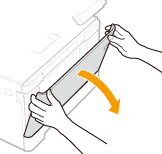
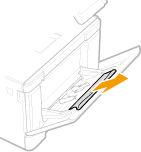
- 按下锁定解除控制杆向外滑动纸张导板。
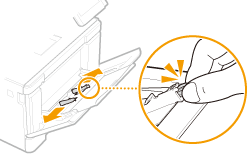
- 打印面向上装入纸张。
- 扇动纸叠,并在平坦的表面轻敲纸叠使纸叠边缘齐整。
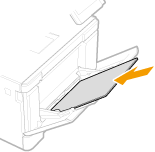


- 确认纸叠未超过装纸限位线(
 )。装入过多纸张会造成卡纸。
)。装入过多纸张会造成卡纸。
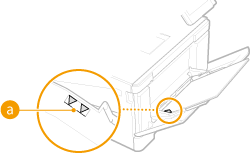


- 装入信封或有标识的纸张时,请参见佳能网站 (canon.com/oip-manual) 的“用户指南”。
- 向内滑动纸张导板,直到与纸张边缘适当对齐。
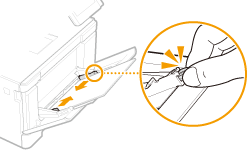


- 纸张导板未靠紧或靠太紧都会造成送纸故障或卡纸。
- 只有插入纸盒后本机才会打印,即使在手送纸槽中装入了纸张也不打印。如果未插入纸盒就试图打印,将显示错误讯息。
- 每次打印时只能装入一张纸。
- 向外滑动纸张导板。
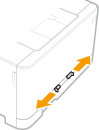
- 打印面向上装入纸张。
- 将纸张 10 至 20 mm 插入手送纸槽,然后向内滑动纸张导板,直至与纸张边缘适当对齐。
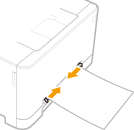


- 纸张导板未靠紧或靠太紧都会造成送纸故障或卡纸。
- 插入手送纸槽时,纸张会被稍稍拉入本机。
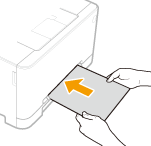


- 装入信封或有标识的纸张时,请参见佳能网站 (canon.com/oip-manual) 的“用户指南”。
 装入信封以前
装入信封以前
- 在 MF635Cx / MF633Cdw / MF631Cn 上,一次只能将一个信封装入手送纸槽。请在装入前按照以下步骤中的步骤 1 至 3 准备信封。
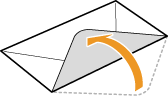
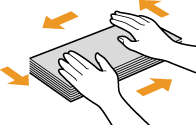
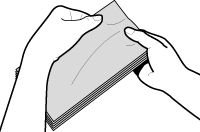
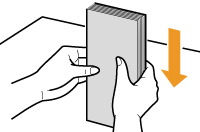
 在纸盒中
在纸盒中
- 如图所示使信封盖一边朝左侧装入信封。
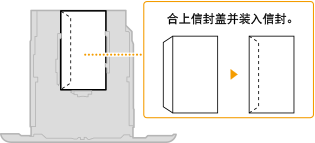
 在多功能托盘中
在多功能托盘中
- 如图所示使信封盖一边朝左侧装入信封。
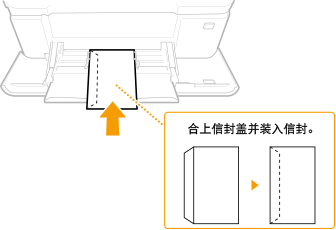
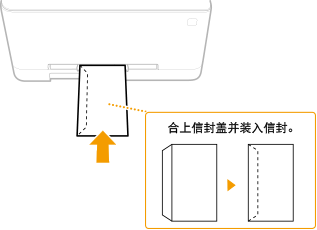

























































































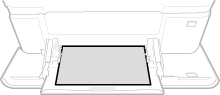
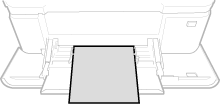
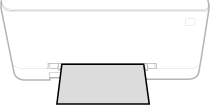
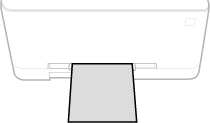



 返回
返回
 打印
打印
 分享
分享








 京公网安备 11010502037877号
京公网安备 11010502037877号